Snapchat 账户安全:如何查看登录历史和防止黑客入侵
Snapchat 采用“单设备登录”策略,这意味着你无法同时在两台设备上登录同一个账户。 如果你的应用频繁注销,并收到大量来自 Snapchat 的邮件,这可能是你的账户已被黑客入侵的迹象。 其他迹象包括看到你未发送的消息或未添加的好友请求。 如果你明明使用了正确的密码,却仍然需要重置密码,也可能是账户被盗的信号。 如果出现这些情况,以下是如何处理的步骤。

如何查看最近的活动记录
Snapchat 的主界面虽然简洁,但它为用户提供了大量的账户和活动信息,并配备了强大的安全和警报系统。
遗憾的是,你无法通过手机应用直接访问大部分数据,包括你的登录历史。 应用的“设置”部分主要提供账户设置、附加服务、隐私选项、支持、反馈以及账户操作等功能,并不能查看你的活动记录。
因此,要查看你的上次活动状态和其他登录信息,唯一方法是通过 Snapchat 的官方网站。幸运的是,你可以通过任何带有浏览器和互联网连接的设备访问该网站。
你可以在“登录历史和账户信息”部分找到你的登录信息。 此部分还包含账户创建时间和日期、你的设备信息以及设备历史记录(你曾用于访问该应用的所有设备)。 该部分还提供了你接受的条款和基本的账户信息。
现在,让我们看看如何从 Snapchat 获取报告。 请注意,无论使用何种平台,操作步骤都是相同的,包括 Android、iOS、Windows、Linux 和 macOS 用户。
获取 Snapchat 登录历史和设备列表的步骤
- 在你的设备上打开浏览器,访问 account.snapchat.com 并登录。
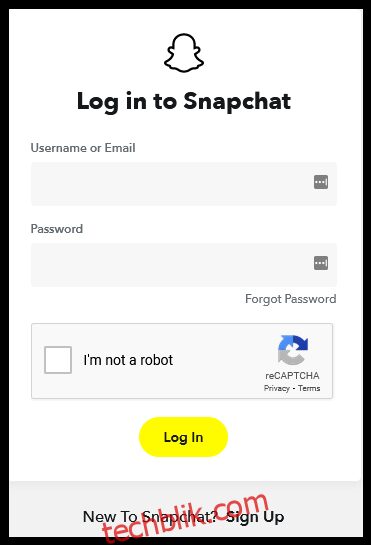
- 登录后,Snapchat 会要求你完成验证码。 这是为了提高安全性并验证你不是机器人。
- 如果登录失败,并且你确定密码输入正确,则可能有人入侵了你的账户。 单击或点击“忘记密码”链接,然后按照密码重置说明进行操作。
- 你将被带到 accounts.snapchat.com/accounts/welcome 页面。 单击或点击“我的数据”按钮。
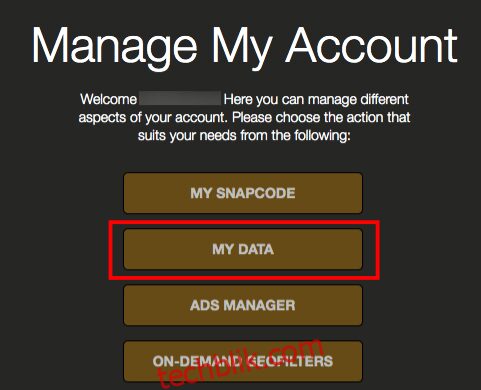
- 接下来,你会进入“我的数据”页面,可以在这里查看 ZIP 文件中包含的内容。 你无法单独选择要下载的数据。
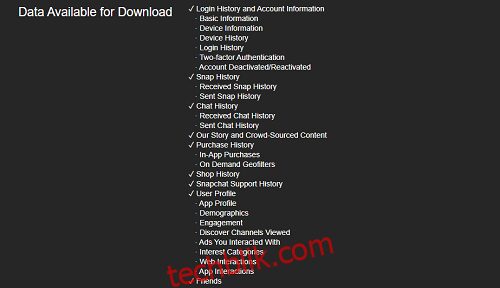
- 查看列表后,滚动到页面底部,单击或点击黄色的“提交请求”按钮。
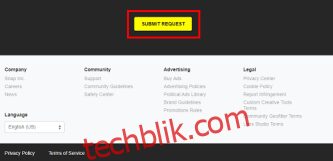
- Snapchat 会通知你已收到请求,并且正在处理你的数据。 下载完成后,你将收到一封电子邮件。
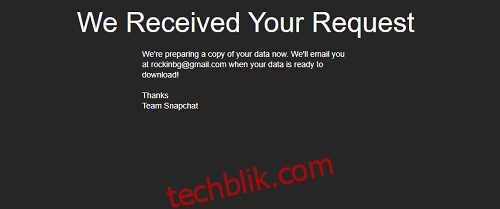
- 通常,生成报告不需要太长时间,除非你的信息历史非常庞大。 收到邮件后打开它。 请注意,可能需要 24 小时才能收到邮件。
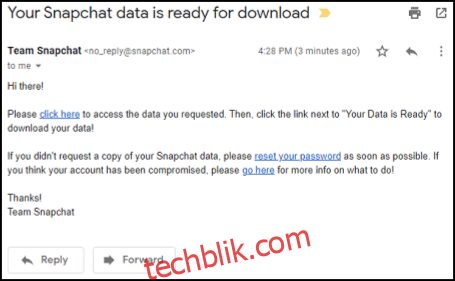
- 点击邮件中的“点击此处”链接,这将带你进入 accounts.snapchat.com/accounts/downloadmydata 页面。
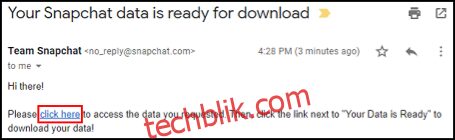
- 单击或点击 ZIP 文件的链接。
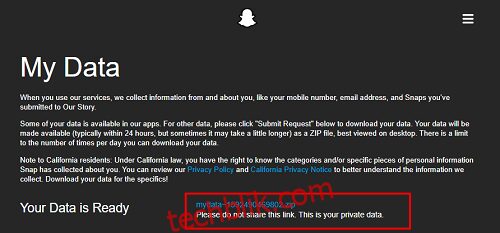
- Snapchat 应该立即开始下载。你可以在浏览器底部的下载栏中查看进度。

- 下载完成后,转到默认下载文件夹。在电脑上,通常在“下载”文件夹中。
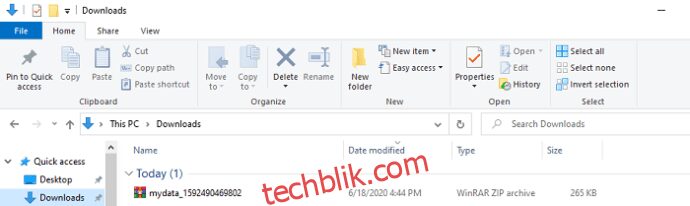
- 可选:为了保护下载的 Snapchat 数据免受 Windows 维护或文件清理工具的影响,你可以创建一个新文件夹,并将文件移动到例如“D:Snapchat”或“C:BackupsSnapchat Bkup”等路径下。最好使用一个单独的分区,以防系统崩溃。这样,如果你的操作系统分区出现故障,你仍然可以访问备份文件。
- 最后,解压缩 ZIP 文件。你将看到 HTML 和 JSON 文件夹,以及 index.html 文件。解压后,ZIP 文件应该如下图所示。
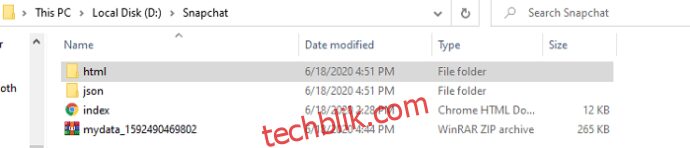
- 解压“mydata”ZIP 文件后,双击或点击“HTML”文件夹。在文件夹中,你将看到包含所有信息的 HTML 文档列表。
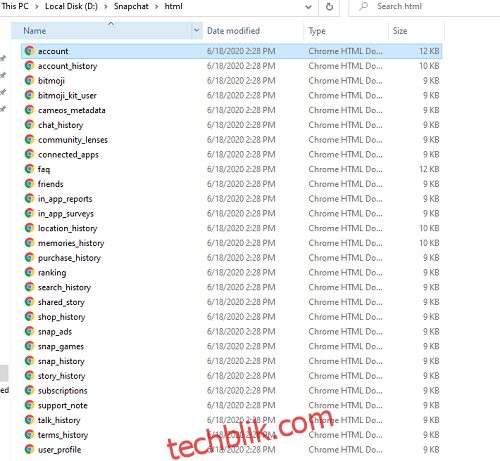
- 你可以双击任意文件,它将在默认浏览器中打开。你打开哪个文件并不重要。 “登录历史和账户信息”选项卡仍然在浏览器窗口的左侧顶部。
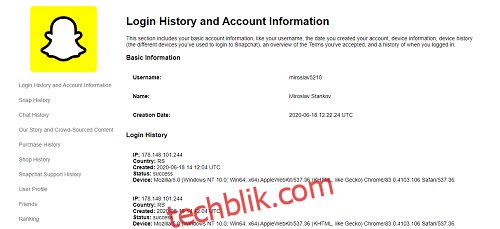
- 最后,单击或点击“登录历史和账户信息”选项卡,以查看所有登录信息。列表按时间顺序排列,每个条目包括设备 IP、国家代码、登录时间和登录状态。
- 如果你注意到列表中有你未曾使用过的 IP 地址或设备,请立即采取行动。首先,注销所有其他设备。
如何在 iOS 和 Android 设备上注销所有其他设备
注销其他设备需要在手机应用上进行操作。
再次提醒,你不能同时在两台设备上使用该应用。
- 通过你常用的设备登录,Snapchat 将自动注销其他设备。
- 为了确保未知设备无法登录你的账户,请进入“设置”,然后选择“忘记设备”。
请务必注意,你需要设置双重身份验证才能使上述步骤正常工作。 如果你尚未激活双重身份验证,请在“设置”菜单中找到“双重身份验证”部分进行设置。
这个额外的安全功能的主要优点是,当你从新设备登录时,你需要提供验证码,这会增加黑客入侵你账户的难度。
如何在 Snapchat 中使用双重身份验证
首先,你应该:
- 在你的手机上启动 Snapchat 应用。
- 进入相机界面后,点击左上角的“个人资料图标”。
- 你将进入个人资料页面。点击屏幕右上角的“设置齿轮”。
- 这将带你进入“设置”页面。
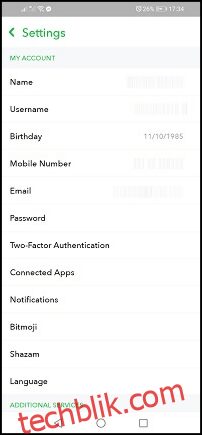
- 向下滚动并选择“双重身份验证”。你可能需要向下滚动才能找到它。点击它进入设置页面。
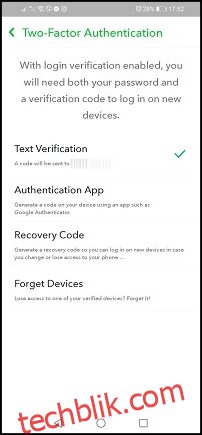
- 在“设置”页面,选择你偏好的验证方法。你可以使用短信验证或身份验证应用程序。在本教程中,我们将使用短信验证,因为它更简单。
- 点击“短信验证”选项。
- Snapchat 会向你发送一条包含六位验证码的短信。
- 打开你的“短信”,找到包含验证码的消息。
- 将代码复制到剪贴板,然后再次打开 Snapchat 应用。
- 返回“双重身份验证”页面,输入验证码。
- 提供代码后,你将在双重身份验证菜单中看到两个附加选项:“恢复代码”和“忘记设备”。在本教程的第二部分,我们将使用“忘记设备”选项。
现在,让我们忘记不属于你的设备。你需要手机和 Snapchat 应用。 打开“Snapchat”。
- 在相机界面上,选择左上角的“个人资料图标”。
- 应用将把你重定向到个人资料页面,点击屏幕右上角的“设置齿轮”。
- 找到并点击“双重身份验证”选项。
- 接下来,点击“忘记设备”选项。它应该位于底部。
- Snapchat 将显示所有用于登录你账户的设备列表。
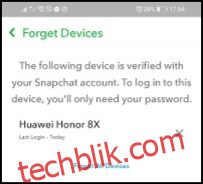
- 点击你想要从列表中删除的设备旁边的“X”按钮。然后,Snapchat 会询问你是否确定要忘记该设备。点击“是”。
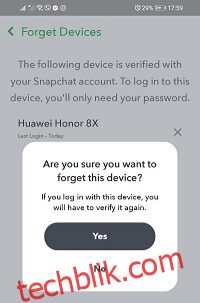
- 对你要删除的每个设备重复此过程。
安全措施
如果你想在未来确保你的账户安全,你可以采取更多步骤。首先,你应该更改密码。
如何更改你的 Snapchat 密码
有两种方法可以更改 Snapchat 密码:通过电子邮件和短信。请注意,手机和电脑/笔记本电脑平台上的操作步骤相似。
- 退出 Snapchat。
- 在手机上启动你选择的浏览器,访问官方网站的登录页面。
- 在登录界面上,点击或单击“忘记密码”按钮。
- 选择你希望如何重置密码,可以选择“电话号码”或“电子邮件地址”。
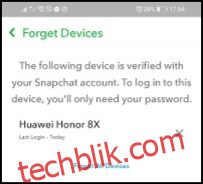
- 单击或点击“提交”按钮。
- 在字段中输入代码,然后单击或点击“继续”。
- 现在,输入你的新密码并确认,然后单击“保存”。
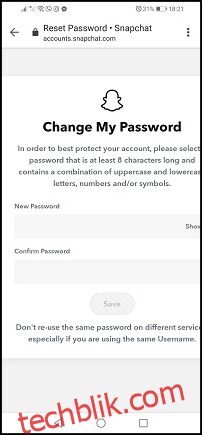
如果在 Snapchat 中发现可疑 IP 地址,运行防病毒扫描
为了更安全,如果你发现某些可疑 IP 地址登录你的账户,可以运行病毒扫描。可能有人入侵了你的电脑或手机并获取了你的 Snapchat 信息。
此外,我们建议在所有设备的后台保持防病毒软件的运行状态。
最后,本教程中描述的措施应该足以保护你免受黑客和虚拟恶作剧的侵害。现在,你知道如何获取登录数据、设置双重身份验证、删除不需要的设备和重置密码。
Snapchat 被黑客入侵的常见问题
有人入侵了我的帐户,现在我无法登录。我该怎么办?
不幸的是,一些入侵者想要的不仅仅是窥探你的账户,他们可能会完全接管你的账户。当你的登录信息不再有效,你的电子邮件被更改,并且你确定自己使用了正确的密码时,你就会知道发生了这种情况。
幸运的是,你可以恢复你的 Snapchat 账户。